Ta priročnik govori o namestitvi aplikacije Signal Messaging App v Ubuntu. Obstaja nekaj pristopov za pridobivanje signala v Ubuntuju, preverimo jih enega za drugim:
Namestitev aplikacije Signal Messaging v Ubuntu s pomočjo programskega centra:
Prvi in brez težav pristop namestitve aplikacije Signal Messaging je uporaba trgovine Ubuntu's Software Store. Odprite center za programsko opremo:
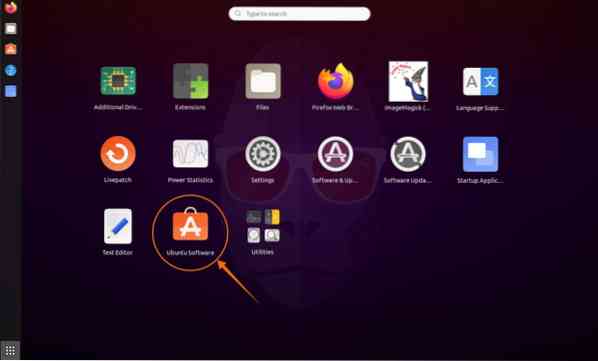
Kliknite ikono za iskanje in vnesite »Signal Desktop«:
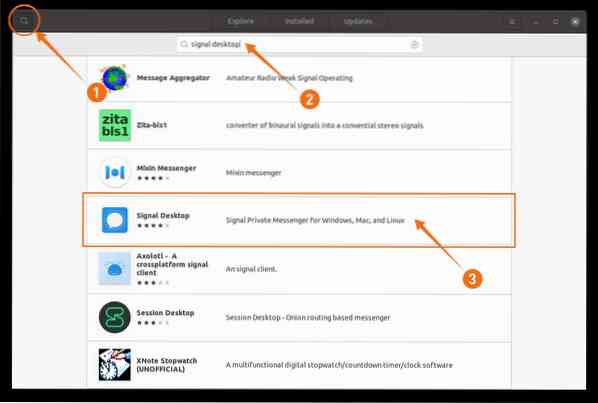
Odprl se bo na seznamu, odprite ga in kliknite na gumb za namestitev:
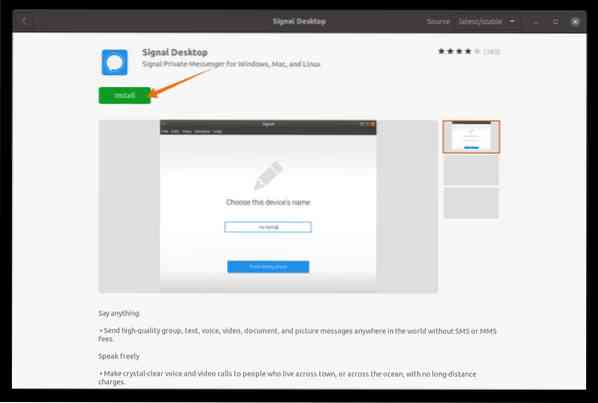
Ko je prenos in namestitev končana, si lahko Signal App ogledate v aplikacijah:
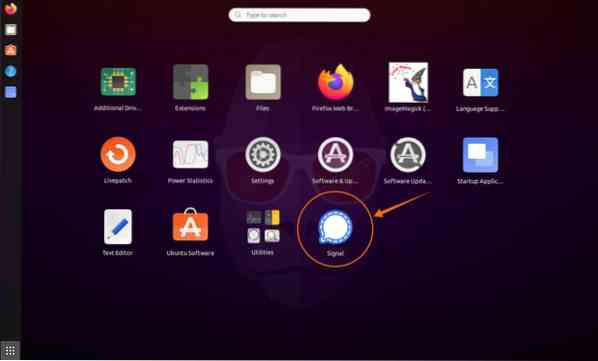
Odpri:
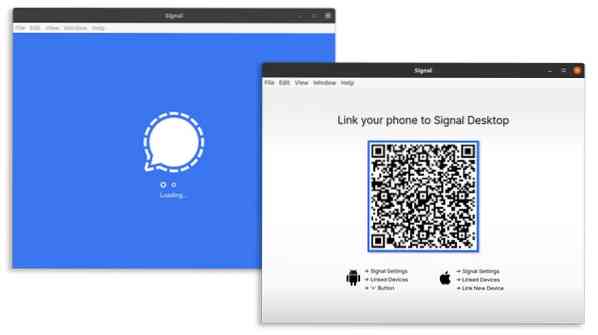
Namestitev aplikacije za sporočanje signalov v Ubuntu prek snap:
Drugi pristop je namestitev Signala preko snap-a. Snap podpirajo številne distribucije Linuxa, kot so Debian, Linux Mint, Elementary OS itd. Namestitev aplikacij prek Snapa je preprosta in se samodejno posodabljajo. Za namestitev Signala za namizje uporabite spodnji ukaz:
$ sudo snap install signal-desktop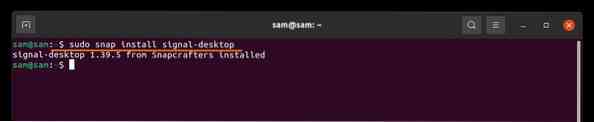
Namestitev aplikacije Signal Messaging App na Ubuntu z uporabo APT:
Tretja metoda je namestitev Signala z uporabo APT. Najprej kopirajte naslednji ukaz in prilepite v terminal, da namestite uradni ključ za podpis programske opreme:
$ wget -O- https: // posodobitve.signal.org / namizje / apt / tipke.asc | sudo apt-key add -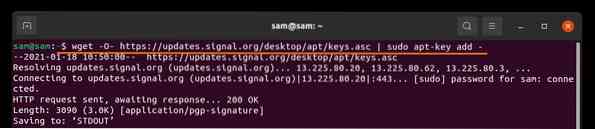
Zdaj, če želite dodati uradno uporabo skladišča:

Posodobite seznam paketov z uporabo:
Zdaj namestite aplikacijo Signal z uporabo:
$ sudo apt install signal-desktop
Brisanje aplikacije za sporočanje signalov iz Linuxa:
Če je aplikacija nameščena v Ubuntuju s pomočjo programskega centra, nato znova odprite programski center, kliknite zavihek »Nameščeno«, poiščite »Signal« in kliknite na odstranitev:

Če je nameščen s pomočjo Snap, ga preprosto izbrišite s spodnjim ukazom v terminalu:

Če je nameščen prek »apt«, uporabite:

Zaključek:
Signal je aplikacija za pošiljanje sporočil na več platformah, ki je brezplačna in varna aplikacija. V tem priročniku smo se naučili, kako namestiti Signal na Ubuntu s pomočjo programskega centra in nato, kako ga s pomočjo terminala dobiti v Ubuntu in drugih distribucijah Linuxa. Razumeli smo tudi postopek brisanja aplikacije Signal z vaše namizne naprave.
 Phenquestions
Phenquestions


